Bạn có thể dễ dàng chọn lựa giao diện website phù hợp với mục đích sử dụng nhờ sự đa dạng của các theme WordPress. Tuy nhiên, việc thay đổi theme WordPress không phải lúc nào cũng đơn giản và đôi khi có thể đưa đến những thay đổi mà bạn không ngờ tới trên trang web. Vì vậy cần cẩn trọng khi thay đổi bất cứ điều gì, để hiểu rõ hơn về vấn đề này hãy cùng Vietnix tìm hiểu nội dung bài viết sau.
Những gì xảy ra khi thay đổi theme WordPress?
Khi bạn đang xem xét việc thay đổi theme trên trang web WordPress của mình, có thể khó để biết được theme đang chịu trách nhiệm cho những tính năng và chức năng nào.
Điều này bởi vì một số theme WordPress đơn giản, không bao gồm nhiều tính năng ngoài thiết kế cơ bản. Các theme WordPress khác là đa năng và bao gồm nhiều template khác nhau, tùy chọn tùy chỉnh và tính năng để giúp bạn tùy chỉnh trang web của mình.
Tùy thuộc vào những tính năng đi kèm với theme, bạn có thể sợ rằng việc thay đổi sẽ khiến bạn mất nội dung hoặc thậm chí xóa mọi thứ trên trang web. Tuy nhiên, bạn sẽ không mất toàn bộ nội dung trang web nếu bạn thay đổi theme.
Đó là lý do tại sao việc hiểu rõ những gì sẽ xảy ra khi bạn thay đổi theme và cách thay đổi theme WordPress mà không mất nội dung là rất quan trọng.
7 điều sẽ xảy ra khi thay đổi theme WordPress
- Thay đổi menu theme
- Cài đặt widget trong WordPress sẽ khác nhau
- Các cài đặt theme WordPress sẽ biến mất
- Code Snippets trong file functions.php sẽ không hoạt động
- Các bài viết và phân loại riêng theo theme sẽ biến mất
- Các slide theme cụ thể của WordPress sẽ biến mất
- Biến mất các shortcode riêng của theme WordPress
1. Thay đổi menu theme
WordPress có hệ thống navigation menu. Mỗi theme WordPress sẽ có cách hiển thị và sử dụng menu này theo cách khác nhau.
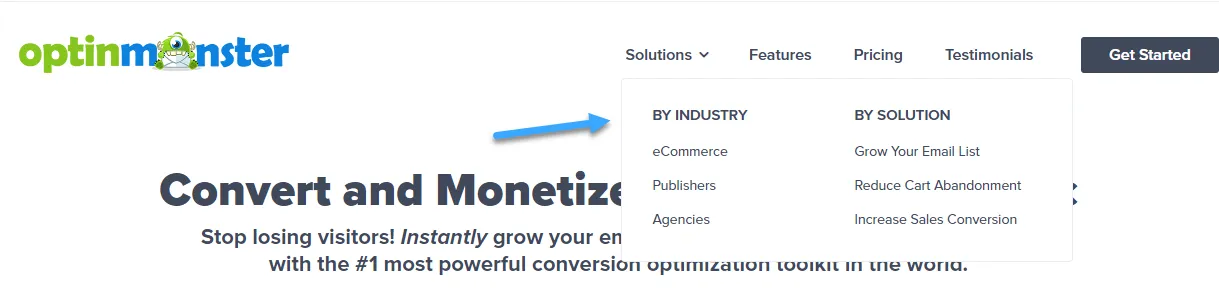
Đó là lý do tại sao sẽ có vị trí menu mới khi bạn thay đổi theme WordPress của mình. Nếu trước đây bạn đã gán một menu cho một vị trí theme cụ thể, sau khi theme thay đổi, bạn sẽ cần gán lại menu cho vị trí đó.
Để thay đổi vị trí menu, đơn giản bạn chỉ cần vào Appearance > Menus và chọn menu từ danh sách thả xuống.
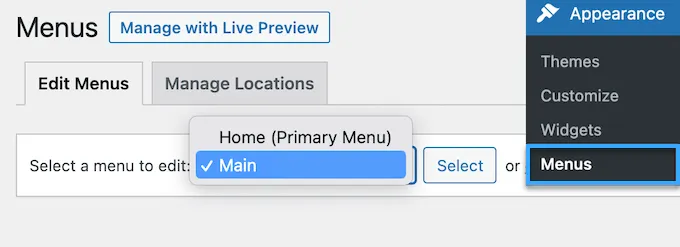
Tiếp theo, chọn checkbox cho vị trí mà bạn muốn hiển thị menu. Bạn có thể chọn nhiều vị trí cho một menu duy nhất.
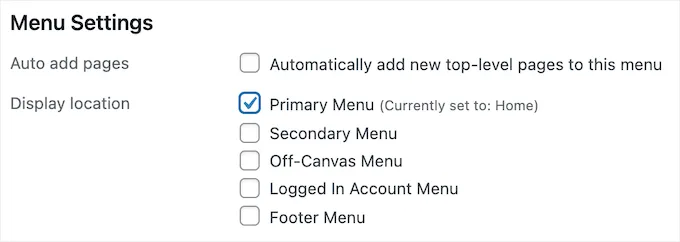
2. Cài đặt widget trong WordPress sẽ khác nhau
Widget cho phép bạn thêm các phần tử khác nhau vào sidebar, footer và các khu vực sẵn sàng cho widget trên theme WordPress.
Khi bạn thay đổi theme WordPress, các khu vực widget này sẽ được thay thế và các widget hoạt động sẽ bị tắt.
Bạn có thể thêm chúng lại vào trang web của mình bằng cách vào Appearance > Widgets và tìm đến phần Inactive Widgets.
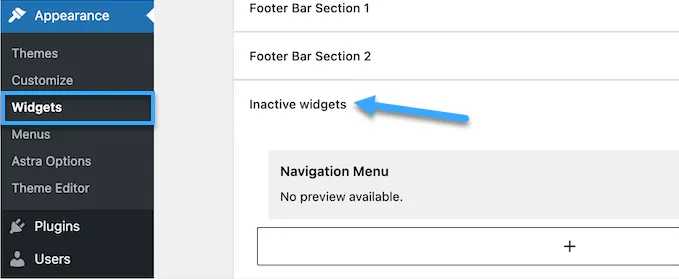
Nếu theme mà bạn đang sử dụng đi kèm với các widget, thì khi bạn thay đổi theme, các widget này sẽ không còn khả dụng nữa.
3. Các cài đặt theme WordPress sẽ biến mất
Tất cả các theme WordPress đều có các tùy chọn tùy chỉnh khác nhau. Một số theme đơn giản chỉ sử dụng trình tùy chỉnh theme WordPress, nhưng những theme khác sẽ được điều khiển bằng một bảng tùy chọn theme.
Bảng tùy chọn theme có thể điều khiển nhiều khía cạnh của trang web như:
Dưới đây là một ví dụ về bảng tùy chọn theme của theme Astra:
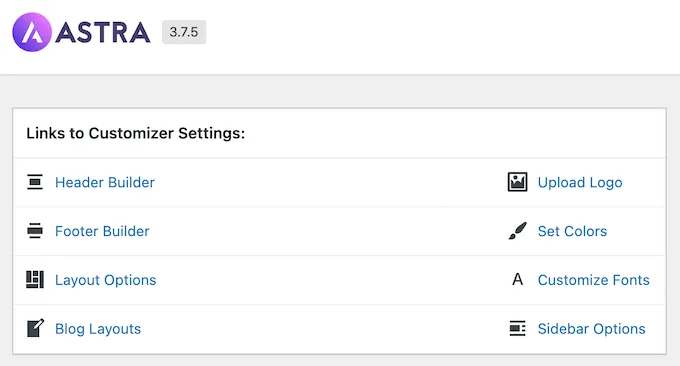
Cũng có thể bao gồm bất kỳ WordPress analytic, quảng cáo và tracking code WordPress nào mà bạn đã thêm trực tiếp vào bảng tùy chọn. Tất cả các cài đặt này được thực hiện qua bảng tùy chọn của theme sẽ biến mất.
Nếu đã tạo một danh sách các thay đổi theme WordPress trước khi chuyển đổi theme, bạn có thể thử thiết lập cùng các cài đặt giống như theme mới. Tuy nhiên, theme mới có thể có một tập hợp tính năng khác.
Trong hầu hết các trường hợp, việc mất cài đặt thiết kế không nên ảnh hưởng đến tốc độ và hiệu suất trang web hoặc thứ hạng trên công cụ tìm kiếm. Tuy nhiên, nếu theme đi kèm với cài đặt phân tích hoặc SEO trong bảng tùy chọn theme, bạn sẽ cần sử dụng một plugin để cài đặt Google Analytics và tối ưu hóa SEO WordPress.
Đối với phân tích, Vietnix khuyến nghị sử dụng MonsterInsights, đây là plugin phân tích tốt nhất cho WordPress. Bằng cách sử dụng một plugin thay vì cài đặt của theme, bạn sẽ không mất dữ liệu nào khi bạn thay đổi.
Đối với tối ưu hóa công cụ tìm kiếm, Vietnix khuyến nghị sử dụng AIOSEO vì đây là plugin tối ưu hóa SEO WordPress tốt nhất trên thị trường, được sử dụng bởi hơn 3 triệu trang web.
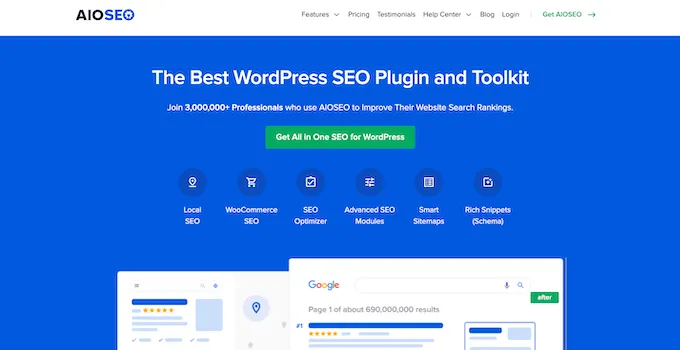
Giúp bạn dễ dàng tối ưu hóa trang web cho các công cụ tìm kiếm mà không cần học bất kỳ kỹ năng kỹ thuật phức tạp nào.
Hiện tại Vietnix đang triển khai chương trình tặng miễn phí bộ theme và plugin trị giá tới 26.000.000 VND cho khách hàng sử dụng dịch vụ hosting tại Vietnix. Đây là chương trình nhằm hỗ trợ khách hàng tạo dựng và phát triển website hiệu quả. Bộ theme và plugin bao gồm các công cụ nổi tiếng, được nhiều người dùng đánh giá cao, giúp tối ưu tốc độ, bảo mật, SEO và trải nghiệm người dùng cho website WordPress. Cụ thể, bao gồm:
- WP Rocket – Plugin tối ưu tốc độ website.
- Rank Math SEO Pro – Plugin SEO toàn diện.
- iThemes Security Pro – Plugin bảo mật website.
- WPML – Plugin đa ngôn ngữ.
- WP Smush Pro – Plugin nén hình ảnh.
- Elementor Pro – Plugin xây dựng website kéo thả.
- Bộ theme từ WP Astra Growth Bundle – MyThemeShop – Divi.
Hãy đăng ký dịch vụ hosting của Vietnix ngay hôm nay để trải nghiệm môi trường lưu trữ tốc độ cao với hiệu suất vượt trội, đồng thời nhận ngay bộ quà tặng cực hấp dẫn trên. Liên hệ với đội ngũ Vietnix để nhận tư vấn gói hosting theo nhu cầu sử dụng của bạn.
4. Code Snippets trong file functions.php sẽ không hoạt động
Nhiều chủ sở hữu trang web tùy chỉnh chức năng của theme của họ bằng cách thêm code vào WordPress. Nếu bạn đã thêm code trực tiếp vào file functions.php hoặc các file theme khác, thì code này sẽ không được sử dụng khi bạn chuyển theme. Hãy chắc chắn bạn đã lưu ý bất kỳ code snippet nào bạn đã thêm vào các file theme này, để bạn có thể thêm chúng vào theme mới.
Một cách tốt hơn để thêm snippet vào trang web là sử dụng một plugin code snippet như WPCode.

5. Các bài viết và phân loại riêng theo theme sẽ biến mất
Ngoài việc thay đổi thiết kế trang web, một số theme WordPress còn đi kèm với các loại bài viết và phân loại tùy chỉnh riêng của chúng. Thường thì điều này được thực hiện để hiển thị nội dung như danh mục công việc, sách, đánh giá và nhiều hơn nữa.
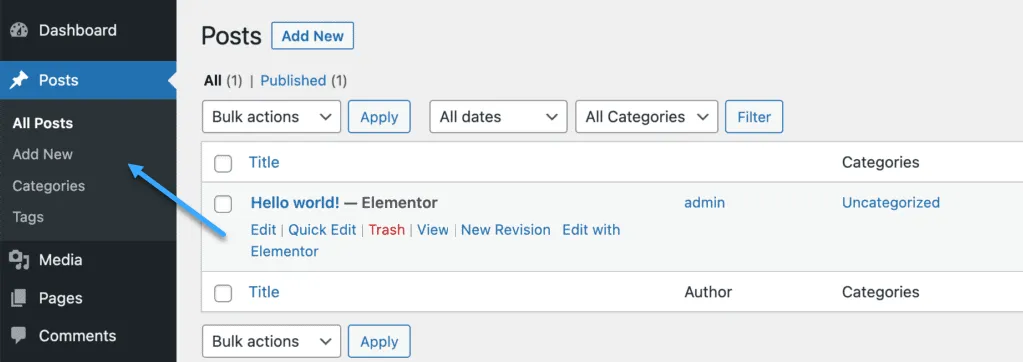
Nếu theme của bạn sử dụng các loại bài viết và phân loại tùy chỉnh, thì chúng sẽ trở nên không thể truy cập được khi bạn thay đổi theme. Chúng vẫn sẽ được lưu trữ trong database WordPress, nhưng bạn sẽ cần thực hiện tùy chỉnh bổ sung để hiển thị chúng với theme mới.
Đó là lý do tại sao Vietnix khuyến nghị sử dụng một plugin WordPress để thêm các tính năng đó thay vì sử dụng theme. Như vậy, bạn có thể tiếp tục sử dụng chúng một cách dễ dàng khi bạn thay đổi theme WordPress. Bạn có thể tham khảo bài viết sau để hiểu hơn về vấn đề này:
Xem thêm: Những plugin cần thiết cho WordPress
6. Các slide theme cụ thể của WordPress sẽ biến mất
Rất nhiều theme WordPress có cài đặt slide tích hợp sẵn để thêm slide trang chủ toàn màn hình. Khi bạn thay đổi theme, các slide này sẽ biến mất.
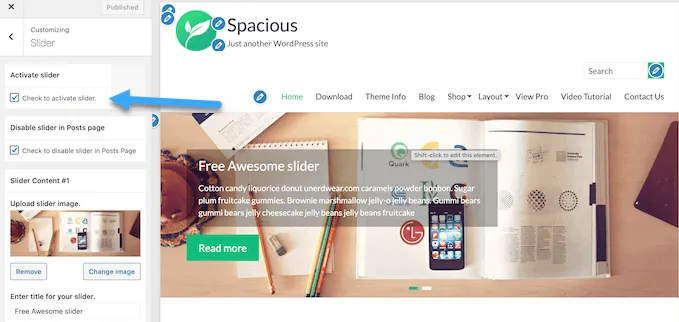
Nếu bạn muốn thêm slide ở bất kỳ nơi nào trên trang web, Vietnix khuyến nghị sử dụng một plugin slide WordPress.
7. Biến mất các shortcode riêng của theme WordPress
Shortcode cung cấp cho bạn một cách để thêm chức năng mới vào bài viết, trang và khu vực widget của trang web.
Nhiều theme WordPress phổ biến đi kèm với các shortcode riêng của chúng để thêm chức năng như:
- Button.
- Image gallery.
- Slide.
- Các bố cục cột.
- Và nhiều chức năng khác.
Khi bạn chuyển theme WordPress, các shortcode này sẽ không còn hoạt động nữa. Kết quả là, shortcode sẽ chỉ xuất hiện dưới dạng văn bản bên trong các khu vực nội dung.
Nếu bạn muốn làm cho shortcode của theme còn hiệu quả trong tương lai, bạn có thể thêm code bằng cách sử dụng một plugin cụ thể cho trang web. Điều này cho phép bạn thêm tùy chỉnh bằng một plugin mà sẽ không thay đổi, ngay cả khi bạn chuyển theme. Nếu bạn quan tâm về shortcode, có thể tham khảo bài viết sau:
Điều gì sẽ được giữ nguyên khi chuyển theme WordPress?
Một số phần của blog WordPress sẽ không thay đổi khi bạn chuyển theme WordPress.
Ví dụ, các bài viết và trang WordPress sẽ không bị ảnh hưởng bởi việc chuyển theme.
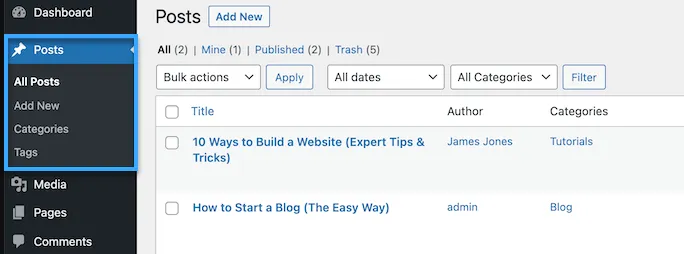
Tuy nhiên, tùy theo cách mà theme cũ hiển thị bài viết, hình ảnh, file đính kèm và trang, chúng có thể trông hơi khác nhau.
Media library cũng sẽ không thay đổi, tuy nhiên theme WordPress có thể có các kích thước hình ảnh khác nhau cho featured image và thumbnail. Nếu điều này xảy ra, bạn có thể cần phải tạo lại thumbnail để hiển thị kích thước hình ảnh chính xác. Tất cả các cài đặt chung của WordPress như permalink, cài đặt hiển thị và nhiều hơn nữa sẽ không thay đổi. Cũng như vậy với các plugin WordPress khác mà bạn đã cài đặt, tuy nhiên chúng có thể hoạt động khác với theme mới.
Cần chuẩn bị gì trước khi chuyển theme WordPress?
Trước khi bạn chuyển theme WordPress, có một số việc bạn nên thực hiện để đảm bảo trải nghiệm mượt mà và không gặp lỗi. Trước tiên, rất quan trọng bạn tạo sao lưu toàn bộ trang web bằng cách sử dụng một plugin sao lưu WordPress. Điều này sẽ lưu trữ bản sao của bài viết, trang, plugin, media và database.
Vietnix khuyến nghị sử dụng plugin Duplicator, đây là một trong những plugin sao lưu tốt nhất trên thị trường. Sau khi trang web đã được sao lưu, bạn nên dành thời gian xem xét theme hiện tại. Bạn có thể ghi chú lại bất kỳ tùy chỉnh nào đã thực hiện như CSS tùy chỉnh, widget và nhiều thứ khác có thể được thêm vào theme mới.

Trước khi kích hoạt theme WordPress mới, bạn có thể sử dụng tính năng xem trước tích hợp để xem cách theme này hiển thị. WordPress cho phép bạn cài đặt và xem trước theme trong thời gian thực mà không cần kích hoạt chúng trên giao diện người dùng.
Chỉ cần vào Appearance > Themes và sau đó di chuột qua theme và nhấp vào Live Preview button để xem trước.
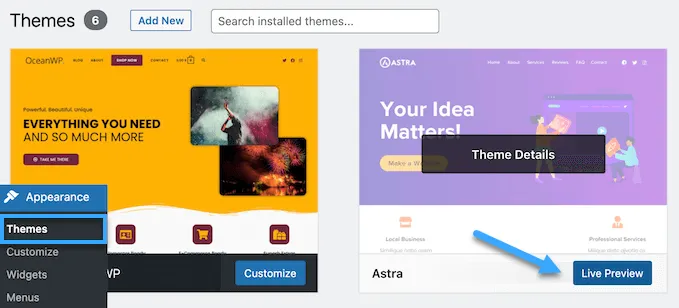
Khi xem trước theme, hãy chú ý đến bất kỳ thay đổi hình ảnh nào sẽ có hiệu lực. Bạn có thể duyệt qua trang chủ, bài viết, các trang khác, lưu trữ và nhiều thứ khác của trang web bằng menu ở phía bên trái. Sau đó, bạn có thể xác định xem liệu bạn có thể điều chỉnh các cài đặt và bố cục mới của theme để phù hợp với các tính năng của trang cũ mà bạn muốn giữ lại.
Ngoài ra, có một giải pháp tiện lợi hơn, đó là khi sử dụng dịch vụ WordPress Hosting tại Vietnix, bạn sẽ được cung cấp tính năng tự động sao lưu dữ liệu website lên đến 4 lần/ngày, không cần phải cài đặt và cấu hình plugin backup, giúp bạn tiết kiệm thời gian và yên tâm hơn khi có sự cố xảy ra trong quá trình thay đổi theme. Ngoài ra, dịch vụ web hosting này còn trang bị tính năng staging cho phép bạn thử nghiệm theme mới trên một bản sao website, hoàn toàn tách biệt với website chính, giúp bạn tránh được các rủi ro khi thay đổi theme trực tiếp.
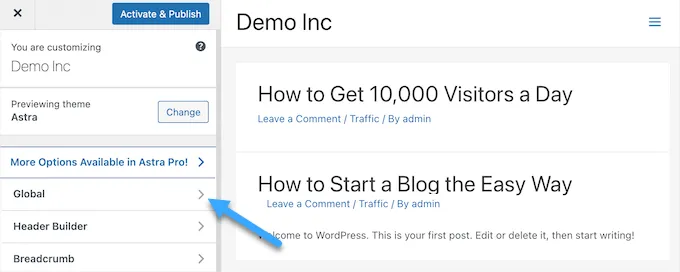
Lời kết
Vietnix hy vọng bài viết trên đã giải đáp được thắc mắc của bạn về “điều gì xảy ra khi thay đổi theme WordPress?”. Ngoài nội dung trên, bạn cũng có thể tham khảo thêm các bài viết khác như đổi tên theme WordPress cực kỳ đơn giản tại Vietnix.vn để biết thêm nhiều thông tin hữu ích cho website, chúc bạn thành công!




















